Cubase é capaz de ajudá-lo a alcançar o melhor em todas as fases do processo de produção musical, e que inclui a masterização. Se você está fazendo um mestre rápida para fins de teste ou meticulosamente afinar a versão final das suas faixas acabadas antes de serem enviados para o mundo, vamos mostrar-lhe algumas dicas para tirar o máximo proveito do seu software. Você pode estar usando ferramentas de masterização dedicados como iZotopes ozônio é claro, mas vamos nos concentrar principalmente aqui em ferramentas que todo mundo com uma cópia do Cubase deve ser capaz de usar sem adicionar nada extra.
1 - Sempre comece de novo
Embora a sua possível amarrar alguns processadores de masterização em todo o buss do seu projeto de saída estéreo durante a mixagem, esta não é a melhor maneira de trabalhar. Separe a mistura e masterização estágios tanto por razões técnicas e artísticas. Tentando mestre durante a mixagem significa que você estará ajustando configurações de canal dentro do mix e esperando essas mudanças para se sentar bem no mestre acabado imediatamente. Sua melhor para fazer a mixagem e se concentrar no equilíbrio dos elementos pistas primeiro, e depois esperar pelo menos um dia antes de voltar para mestre, que é um processo substancialmente diferente em termos de o que você está tentando alcançar.
2 - Início e cauda sua trilha
Depois de importar a sua mixagem de som em uma faixa de áudio fresco no Cubase e ter certeza que as configurações do projeto combinar os atributos do arquivo importado por isso não a conversão do formato for necessário, colocar a faixa apenas afastado desde o início da linha do tempo. Lembre-se você não precisa sincronizar nada até aqui para que as redes não são tão relevantes. Zoom e definir a marcadores de esquerda e direita em torno do evento de áudio. No início e no final do evento, arraste o fade de volume lida com a criação, fades suaves curtos dentro e para fora e remova todos os grampos ou cliques que podem estar presentes. Isto é mais fácil do que utilizando automação fader para conseguir a mesma coisa.
3 - Use um analisador
Medidores de nível em Cubase são úteis, claro, mas para realmente obter uma alça sobre o que está acontecendo dentro do seu mestre, considere o uso de uma análise plug-in amarrado através das saídas estéreo. Estes não som processo e, portanto, não mudá-lo, mas eles analisá-la para várias coisas como som, fase, EQ e volume relativo. Desde que seus alto-falantes e ambiente de audição pode ser inferior a 100% ideal, analisando o sinal antes de seu realmente foi transmitido para a sala é uma boa maneira de realmente se familiarizar com o que está acontecendo. Alguns são pagos, mas há também algumas versões gratuitas decentes ao redor também.
4 - Use trilha Presets
Cubase tem um excelente sistema de trilha Presets que armazena todos os tipos de informações para uma pista como o plug-ins são inseridos e que cada uma de suas configurações são. Há alguns presets de masterização empacotados, mas você pode, naturalmente, guardar o seu próprio. Vamos dizer que você está dominando duas versões de uma trilha, por exemplo, uma com vocais e um instrumental. Ambos os tratamentos de masterização são susceptíveis de ser muito semelhante por isso faz sentido para passar o tempo a obtenção de um direito, em seguida, salvá-la como uma predefinição antes de aplicá-lo como um ponto de partida para a outra. Você também pode usar FX Chains em MixConsole para esta finalidade.
5 - Experimente vários tratamentos
A tecnologia digital nos proporciona a capacidade de tentar muitas maneiras diferentes de abordar masterização sem usar muitos recursos. Imagine que você tem uma pista com um tratamento de masterização aplicada, mas queria experimentar algo semelhante, mas um pouco diferente. Basta clicar com o botão direito na faixa e escolha Duplicate, e todos os plug-ins serão copiados para a nova versão da pista. Faça alterações no tratamento para esta pista e, em seguida, usar os controles de Mute e Solo para A / B entre os tratamentos. Continue indo com três ou quatro versões, se quiser.
6 - Use grandes EQ exibe
Existem várias maneiras diferentes em que você pode ver o EQ do canal para cada faixa dentro Cubase e os pontos de equalização são editáveis em quase todos esses pontos de vista. No entanto, a fim de fazer alterações precisas nas EQthe tipo que você terá de ser tomada durante o ProcessIt masterização ajuda muito a ter uma grande exibição e mais espaço em que para manipular os pontos. Para ver isso, certifique-se de abrir a janela Configurações Channel para a faixa de áudio e revelar a seção de controle de EQ.
7 - Misturar e combinar
A melhor maneira de gerir os seus plug-ins é como uma cadeia ou na Faixa de inserções da faixa contendo o áudio ou no canal mestre. Uma vez que existe apenas uma faixa na maioria dos projetos de masterização, cabe a você onde você colocá-los. Use uma combinação de plug-ins para construir a sua cadeia de masterização. Cubase tem EQ, compressão, compressão multibanda e limitando em seu próprio arsenal sonoro, embora você esteja livre para adicionar efeitos de terceiros, como você vê o ajuste.
8 - Use Controles rápidos
Cubase 7.5 tem um sistema incrivelmente poderosa de Controles rápidos, acessível a partir da guia chamada no painel Inspector para qualquer faixa de áudio em um projeto. Clique em um slot de controle rápido e você pode navegar para baixo para chegar a qualquer um dos controles faixas, incluindo qualquer um dos parâmetros contidos nos plug-ins aplicados para a pista. Isto torna mais fácil, por exemplo, para atribuir controles rápidos para um nível compressor, bandas de EQ, limitador de quantidade ou outro parâmetro de masterização que provavelmente você vai fuçar muito durante o processo. Ele evita a necessidade de ter um monte de plug-in janelas abertas, e você ainda pode usar o menu de configuração de dispositivos de ligação controles de hardware para os slots de controle rápidos.
9 - Cuidado com as configurações de exportação
Ao exportar o arquivo dominado, não se esqueça de manter as configurações de qualidade e de formato tão elevados como os do arquivo que você importou para dominar. Você pode compactar uma versão usando Cubases caixa de diálogo de exportação ou de um programa de compressão de áudio de terceiros, bem claro, mas a sua vital para manter pelo menos uma versão de qualidade intocada, cheia de arquivo como o seu mestre original. Quaisquer versões compactadas vai perder alguma qualidade de áudio.


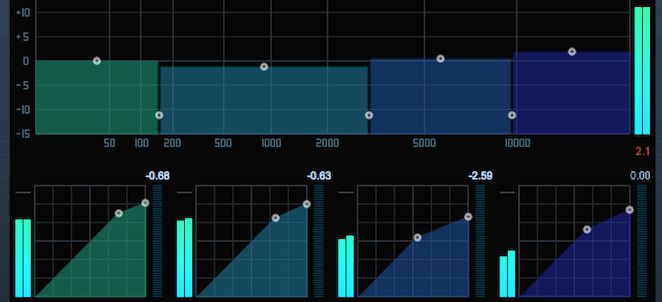
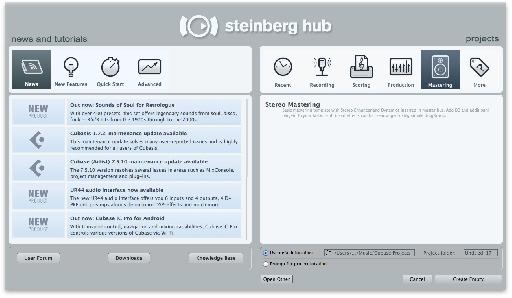
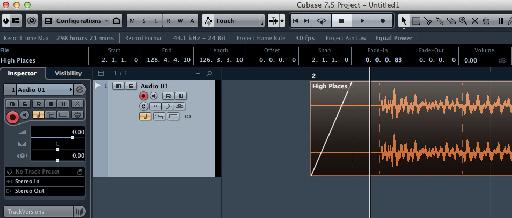

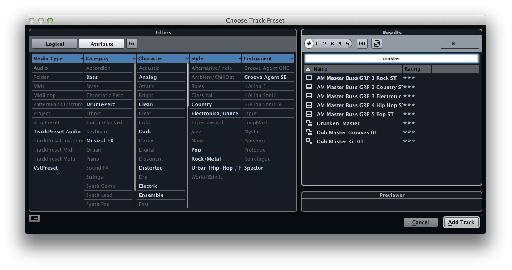
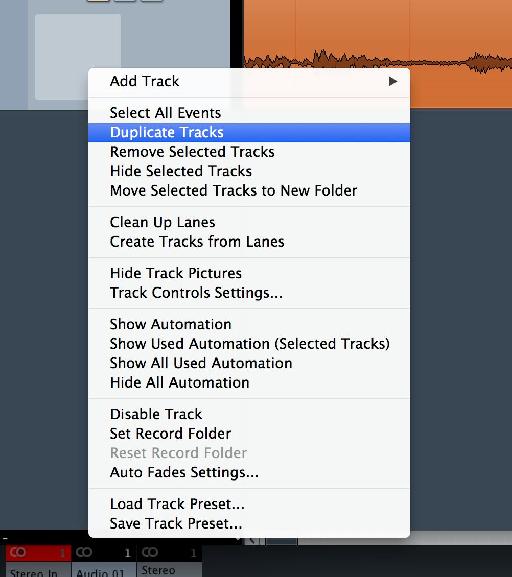
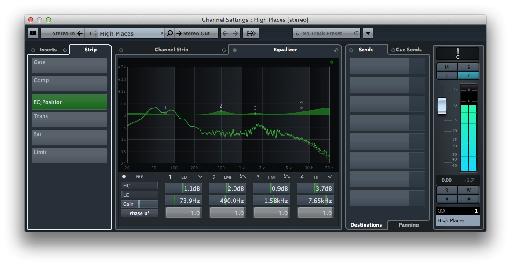

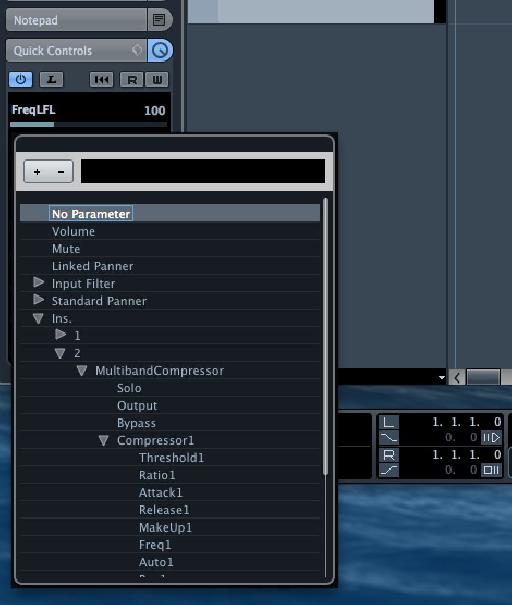
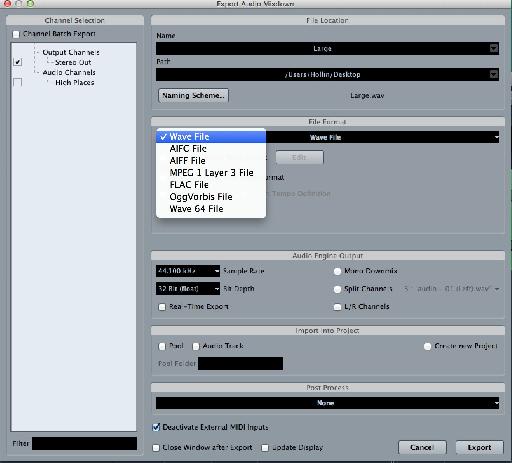
 © 2024 Ask.Audio
A NonLinear Educating Company
© 2024 Ask.Audio
A NonLinear Educating Company
Discussion
Question: no one, except hopefully YOU when you've read my query has ever explained in any sort of manner what Inserts 7-and 8 are best used for. (As regards Cubase 8.5
I place my Mastering tools in the audio track I working on, as opposed to the Master buss. This way, each song in a project is treated appropriately. HOWEVER..when it comes to the mastering Limiter (in my case usually Fab Filter Pro L) I've heard conflicting views on whether it should go in Insert 6, or in 7 (post stereo "track" fader?). I always have my level for CD at -.2db, and for iTunes +, -1.0, as prescribed by Apple.
I guess it's also about where the dithering should take place, as it's included on both my mastering Limiter plug ins.
What is your recommendation? Thanks much, sir.
Rob
Want to join the discussion?
Create an account or login to get started!